Од стране Асха Наиак
Тражите опције да спречите кориснике да бришу штампаче са уређаја и приказа штампача на контролној табли? Као администратор, можда ће постојати потреба да се дају дозволе за приступ одређеном скупу корисника и да ограничи друге да врше радњу. Да видимо у овом чланку како спречити кориснике да бришу штампаче са контролне табле.
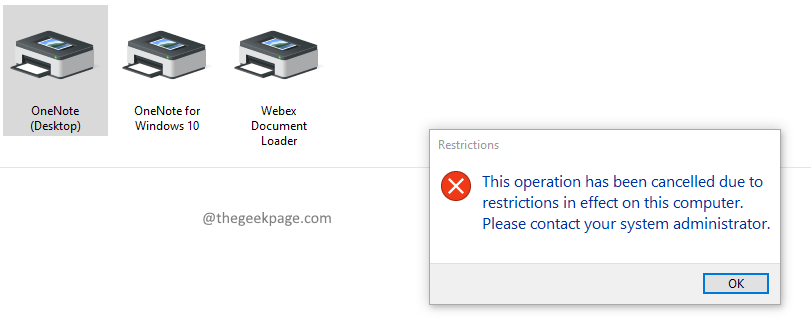
Метод 1: Коришћење уређивача смерница групе
Корак 1: Притисните Вин + Р затим укуцајте гпедит.мсц и притисните Ентер. Притисните да ако се од вас затражи УАЦ (Контрола корисничког налога) искачући прозор.

Корак 2: Дођите до доње локације у прозору уређивача смерница локалне групе
Корисничка конфигурација\Административни шаблони\Контролна табла\Штампачи
Корак 3: Дупли клик на Спречите брисање штампача.
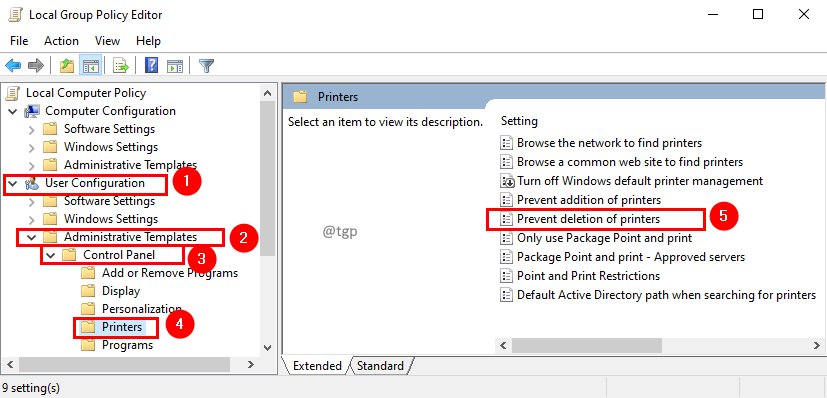
Корак 4: У прозору Спречи брисање штампача изаберите Омогућено и кликните Применити затим У реду.
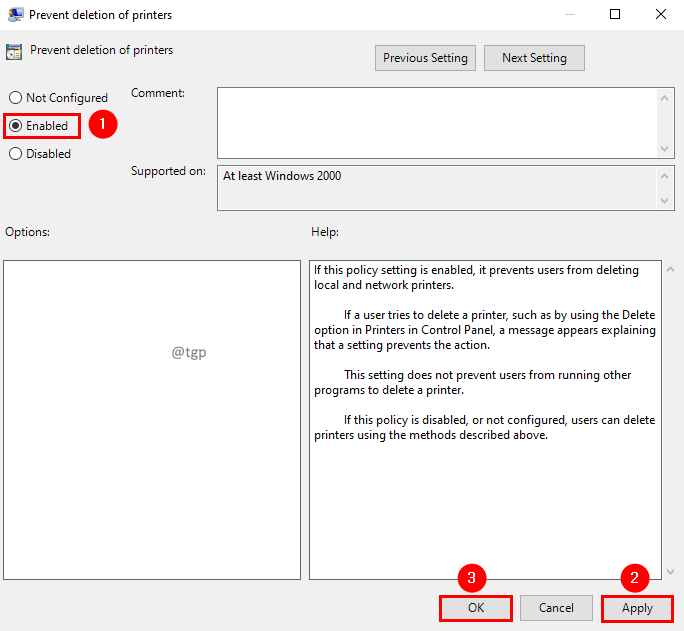
Корак 5: Сада поново покрените систем да би промене биле ефективне.
Белешка:
- Ова поставка смерница ће ограничити брисање штампача само из приказа Уређаји и штампачи. Још увек можете да бришете штампаче користећи конзолу за управљање штампањем, ПоверСхелл, ВМИ интерфејсе и било који услужни програм за обављање задатка уклањања штампача.
- Ако је ова поставка смерница омогућена, она спречава кориснике да бришу локалне и мрежне штампаче.
- Ако корисник покуша да избрише штампач, на пример коришћењем опције Делете у Принтерс на контролној табли, појављује се порука која објашњава да поставка спречава ту радњу.
Метод 2: Коришћење уређивача регистра
Корак 1: Притисните Вин+Р, а затим откуцајте регедит и кликните У реду. Притисните да ако се од вас затражи УАЦ (Контрола корисничког налога) искачући прозор.

Корак 2: Идите на доњи кључ регистратора.
Рачунар\ХКЕИ_ЦУРРЕНТ_УСЕР\Софтваре\Мицрософт\Виндовс\ЦуррентВерсион\Полициес\Екплорер
Корак 3: Ако не пронађете Екплорер на путањи, додајте кључ. Десни клик у фасцикли Смернице и изаберите Нова из контекстног менија. У подменију Ново изаберите Кључ.
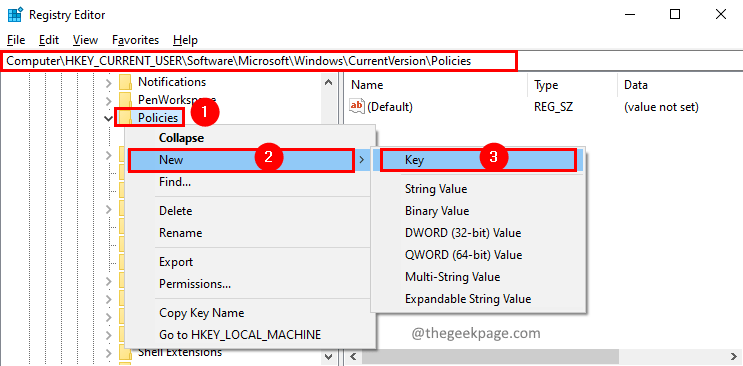
Корак 4: Нова фасцикла ће бити креирана у директоријуму Политике. Дај Екплорер као назив за нови фолдер.
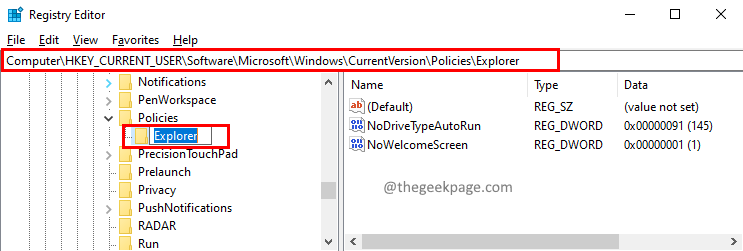
Корак 5: Сада додајте ДВОРД вредност у Екплорер. Да то уради, десни клик и изаберите Нова у контекстуалном менију. У подменију Ново изаберите ДВОРД (32-битна) вредност.
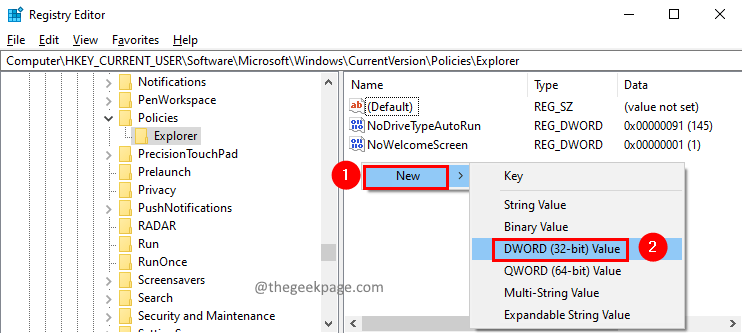
Корак 6: Дајте Дворд вредност име као НоДелетеПринтер.
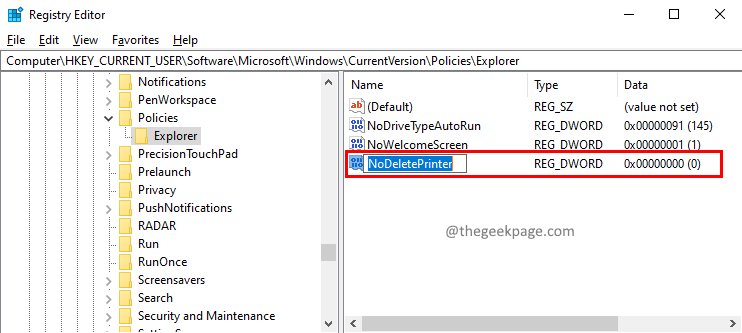
7. корак: Дупли клик на НоДелетеПринтер вредност да бисте је уредили. У прозору Едит ДВОРД (32-бит) Валуе, подесите Вредност података на 1 да ограничите корисника да избрише штампач са контролне табле. Кликните У РЕДУ.
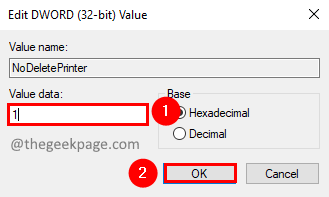
То је све
Надамо се да је овај чланак био информативан. Хвала вам за читање.
Молимо вас да коментаришете и обавестите нас ако вам је ово било од помоћи.


